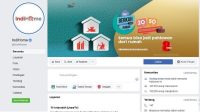Semakin banyak pengguna yang mengakses wifi-mu tentu saja semakin membuat kecepatan akses internet wifi berkurang. Oleh sebab itu, Kamu harus membatasi pengguna wifi jika hal ini terjadi. Tentu sangat menyebalkan apabila tiba-tiba saja akses wifi-mu semakin lemot, padahal Kamu sedang membutuhkannya untuk bekerja. Jika hal ini terjadi, maka Kamu harus membatasi pengguna dengan cara batasi pengguna wifi yang tepat.
Daftar Isi
Cara Batasi Pengguna Wifi

Membatasi Pengguna Wifi Untuk Semua Router
Jika ingin membatasi pengguna wifi di router milikmu, Kamu tinggal mengikuti langkah cara batasi pengguna wifi di semua router. Jadi, Kamu bisa memilih mana router yang Kamu gunakan. Disini, Kamu tinggal menghubungkan ke wifi terkait serta web browser yang digunakan untuk masuk ke halaman admin.
Langkah 1 : Pastikan Telah Terhubung ke Wifi
Pastikan telah terhubung langsung ke wifi Indihome milikmu yang ingin dibatasi penggunanya. Ini adalah syarat utama supaya Kamu dapat mengakses halaman pada admin router sekaligus membatasi penggunanya lewat pengaturan yang ada. Jika sudah terhubung, silahkan lanjutkan ke cara batasi pengguna wifi selanjutnya.
Langkah 2 : Masuk ke Admin Router Wifi
Setelah itu, Kamu tiggal mengakses halaman untuk admin router, lalu masuk sebagai admin. Sebenarnya caranya sangat mudah, tinggal akses saja salah satu IP Address berikut lewat web browser yang Kamu pakai :
- IP Address TP Link di : 192.168.0.1
- Fiberhome dan ZTE : 192.168.1.1
- Huawei : 192.168.100.1
Jika Kamu tidak mengetahui tipe router yang dipakai, maka Kamu dapat mengakses salah satu diantara ketiga IP address di atas. Jika sudah berhasil, maka Kamu tinggal menginputkan username beserta password supaya bisa masuk sebagai admin.
Kamu bisa mencoba menginputkan username dengan ‘admin’, lalu password dengan ‘admin’.
Langkah 3 : Membatasi dan Mengatur Jumlah Pengguna Wifi Indihome
Cara batasi pengguna Wifi selanjutnya, jika sudha sukses masuk sebagai admin, Kamu tinggal mengatur atau membatasi jumah pengguna wifi lewat pengaturan di router. Biasanya setiap router mempunyai nama dan lokasi menu berbeda. Di bawah ini ada panduan cara mengatur pengguna wifi Indihome di tiap-tiap router :
1. Pada Router TP-Link
- Tekan opsi DHCP, lalu masuk ke DHCP Settings.
- Selanjutnya pastikan opsi DHCP Server dalam status ‘enable.
- Silahkan perhatikan pada kolom bertuliskan ‘Start IP Address‘ beserta ‘End IP Address’.
- Jika ingin membatasi pengguna akses wifi di router TP-Link, ganti angka yang terakhir di kolom bertuliskan End IP Address.
Contohnya, apabila ingin membatasi hanya untuk 6 perangkat saja, dengan IP addressnya yaitu 192.168.0.100, Kamu tinggal mengganti bagian end IP Address ke 192.168.0.105.
2. Pada Router Fiberhome
- Silahkan tekan Network kemudian pilih ‘Wlan Settings’ dan ‘Wifi Control.
- Kemudian cek kotak Wifi Connection Number.
- Jika ingin membatasi pengguna, Kamu tinggal masukkan maksimal jumlah pengguna di kolom bertuliskan SSID1.
3. Pada Router ZTE
- Tekan Opsi ‘Network’ masuk ke ‘WLAN’ dan pilih ‘SSID Settings’.
- Silahkan cari kolom ‘Maximum Clients.
- Kamu tinggal mengisi maksimal jumlah pengguna di kolom tersebut.
Langkah 4 : Menyimpan Pengaturan
Jika sudah mengatur atau membatasi jumlah pengguna Wifi, maka langkah selanjutnya tinggal simpan pengaturan. Silahkan tekan ‘Save’, ‘Apply’ atau ‘Submit’, untuk selanjutnya pengaturan tersebut pun akan diterapkan otomatis pada router wifi milikmu.
Langkah 5 : Mengecek Jumlah Penggun Wifi
Demi memastikan keberhasilan pembatasan pengguna wifi di perangkat Indihome, Kamu bisa melihat jumlah penggunanya lewat halaman admin. Adapun caranya yaitu :
- Pada ZTE, Kamu tinggal klik ‘Network’ masuk ke ‘WLAN’ dan akses ‘Associated Devices’.
- Perangkat Huawei, klik ‘Status’ dan masuk ke ‘User Device Information’.
- Fiberhome, cukup tekan ‘Status’ masuk ke ‘Wireless Status’ dan pilih ‘Client List’.
- Sementara pada TP Link, cukup pilih ‘Network’ dan ‘Wireless Statistics’.
Membatasi Pengguna Wifi Dengan Aplikasi
Selain 5 langkah cara batasi pengguna Wifi di atas, Kamu juga bisa mengandalkan aplikasi-aplikasi berikut untuk mengatur pengguna wifi :
1. Memakai Aplikasi P2Pover
Aplikasi pertama yang bisa Kamu pakai adalah P2Pover, sebagai aplikasi untuk pengaturan jumlah pengguna dan bandwidth Wifi. Untuk langkah-langkahnya ialah sebagai berikut :
- Bagi yang belum memiliki aplikasi ini, unduh dan instal terlebih dahulu.
- Jika sudah, Kamu bisa menjalankan aplikasi ini, lalu masuk ke dalam System Settings.
- Langkah berikutnya, tinggal pilih opsi Adaptor Jaringan, kemudian klik OK.
- Setelah itu, pilih opsi ‘Schedule Settings’, pilih ‘New’ kemudian pilih lagi ‘Select All’ dan OK.
- Sementara jika ingin membatasi pengguna, silahkan masuk ke dalam Control All, pilih menu ‘Start’ kemudian masuk ke ‘Apply Rule to Host Selected’ caranya tinggal klik kanan.
- Namun untuk memblokir perangkat tertentu yang terhubung ke wifi, Kamu bisa tekan Drop Host Selected, lalu tentukan perangkat mana yang akan diblokir.
2. Memakai Aplikasi NetLimiter
Selain aplikasi P2Pover, Kamu juga bisa mengandalkan aplikasi NetLimiter untuk membatasi pengguna wifi. Netlimiter adalah aplikasi yang juga dapat dipakai untuk mengatur bamdwidth yang terhubung pada jaringan wifi. Ini dia langkah cara batasi pengguna wifi dengan Netlimiter :
- Unduh dan instal Netlimiter Apps.
- Ketuk di dalam opsi Download Limit, kemudian lakukan ceklis di beberapa kotak, tekan upload limit, tekan lagi di bagian KB/s dan masuk ke ‘Rules Editor’, dari sini kamu dapat membatasi pengguna wifi.
- Setelah selesai, tinggal tekan save.
3. Memakai Aplikasi NetCut
Kamu juga memakai aplikasi NetCut untuk membatasi atau memblokir pengguna Wifi. Ini adalah aplikasi populer, mengingat kemampuannya dapat mengontrol jumlah para pengguna Wifi. Berikut langkah-langkahnya :
- Silahkan unduh dan instal aplikasi Netcut di laptop atau PC-mu.
- Jika sudah diunduh dan menginstalnya, Kamu tinggal membuka aplikasi.
- Kemudian saat sudah ada di dalam tampilan NetCut, pada menu utama tinggal cek perangkat mana saja atau siapa saja yang terhubung pada jaringan wifi.
- Untuk mengatur pengguna wifi, putuskan koneksi pada perangkat tersebut.
- Adapun caranya, tinggal pilih mana perangkat yang ingin diputuskan koneksinya. Kemudian di bagian atas ada pilihan Cut Off. Cukup klik dan perangkat tersebut secara otomatis akan terputus dari jaringan.
Membatasi Pengguna Wifi Melalui Password yang Rumit
Selain cara di atas, Kamu juga dapat membatasi pengguna Wifi melalui penggunaan kata sandi yang rumit. Kamu bisa mengkombinasikan password-mu memakai perpaduan huruf dan angka, lalu usahakan password tersebut sulit ditebak orang. Sehingga hanya pengguna tertentu yang bisa memakai akses wifi milikmu :
- Pastikan terkoneksi ke router access point, baik memakai wifi maupun kabel LAN.
- Kemudian buka web browser di kolom alamat dan masukkan IP default pada router, lalu tekan neter.
- Masuk memakai password dan username, lalu tekan masuk.
- Selanjutnya pilih wireless, kemudian tekan wireless security, tekan WPA/WPA2-Personal dan tambahkan password yang rumit.
- Tekan save dan ketuk ‘Click Here’ kemudian tekan reboot, dan tekan OK.
Itulah dia langkah-langkah cara batasi pengguna wifi yang dapat diakses langsung dari perangkatmu, baik tanpa memakai aplikasi maupun dengan aplikasi. Dijamin dengan memilih salah satu tips di atas, Kamu bisa mengakses wifimu kembali dengan leluasa tanpa lemot.